Чуть более недели назад, AMD анонсировала обновлённую линейку драйверов Radeon Adrenalin 2020 Edition, в которой было представлено 20 новых функций и улучшений, а также заявлен прирост производительности в 12%. Теперь, AMD выпустила необязательное обновление AMD Radeon Optional, которое решает некоторые проблемы, с которыми сталкивались пользователи новой линейки драйверов.
В новой версии драйвера AMD Radeon Software Adrenalin нет поддержки новейших игр и добавления новых функций, за исключением поддержки пяти новых опций API Vulkan. Однако это обновление включает большой список исправленных проблем и немаленький список ещё не исправленных ошибок.
Исправленные проблемы
- Функции ускорения производительности Game Сlocks и Boost Clocks могли быть неправильно указаны для видеокарт Radeon RX 5500 XT в программном обеспечении Radeon.
- При установке программного обеспечения Radeon могла возникнуть ошибка, из-за которой не удавалось обнаружить графическое оборудование AMD, если в системе были включены некоторые адаптеры Wi-Fi.
- В игре Rocket League мог произойти сбой или зависание после переключения задач.
- При включенном оверлее и изменении разрешения игры мог возникнуть черный экран.
- После отключения оверлея, пользователи могли по-прежнему видеть всплывающие сообщения в полноэкранных играх.
- Звук из пользовательских сцен мог продолжать воспроизводиться после остановки записи или потоковой передачи.
- Звук установщика был уменьшен, поскольку он был слишком громким в некоторых конфигурациях системы.
- Некоторые пользователи не могли выбрать выпадающие меню в графических настройках для режима Tessellation.
- Radeon ReLive мог отсутствовать или быть недоступным для установки в некоторых конфигурациях системы с включенным Hyper-V.
- Недавно добавленные игровые профили могли не активировать выбранные в данный момент параметры глобальных графических настроек в своем профиле.
- Выполнение автоматического обновления драйверов Adrenalin 2019 до версии Adrenalin 2020 Edition могло завершиться ошибкой.
- Улучшена интеллектуальная энергосберегающая функция Radeon Chill при использовании игровой мыши.
- Переключение между режимом без полей и полноэкранным режимом в некоторых играх, когда включен оверлей производительности и включен Radeon FreeSync, мог вызвать заикание.
- В игре MechWarrior 5: Mercenaries могло появляться черное искажение в нижней части экрана рядом с моделью игрока.
- Radeon Anti-Lag мог быть ошибочно включен для приложений DirectX 9, если он включен в параметрах глобальных настроек графики.
- Radeon Anti-Lag мог быть ошибочно включен в Counter-Strike: Global Offensive.
- Пользовательские опции потока могли не предоставить пользователям окно URL для выбора их конечной точки.
- Фильтры мультимедиа DirectML могли не применять Upscale и Denoise при попытке применить оба фильтра одновременно на одном изображении.
- Некоторые дисплеи с поддержкой Radeon FreeSync могли периодически включать компенсацию низкой частоты кадров (LFC) во время игры, что приводило к снижению производительности или заиканию.
- Серый прямоугольник мог помешать пользователям устанавливать пользовательские горячие клавиши в редакторе сцены.
- Автонастройка частоты Radeon RX 5700 XT могла привести к чрезвычайно высоким или нестабильным параметрам.
- Некоторые игры могли испытывать нестабильность и потерю экрана или потерю управления при переключении задач, когда игровой профиль установлен в программном обеспечении Radeon, которое включает расширенную синхронизацию Radeon.
- Функция Radeon Image Sharpening могла не включиться в игре Star Wars Jedi: Fallen Order.
- Контент с поддержкой защиты широкополосного цифрового содержимого HDCP 2.2 мог не воспроизводиться на некоторых графических устройствах серии Radeon RX 500.
Известные проблемы
- Некоторые графические продукты Radeon R9 200, Radeon R9 300 и Radeon R9 Fury могут работать нестабильно в некоторых играх DirectX 9 или DirectX 11 при использовании дисплея с высокой частотой обновления (более 120 Гц). Как вариант, если у вас возникла эта проблема — снизьте частоту обновления дисплея.
- В некоторых областях игры Trials Rising может появляться чрезмерный туман / дым.
- Использование ресурсов процессора иногда может оставаться высоким после вызова Radeon Game Advisor во время игры.
- При восстановлении заводских настроек могут сохраняться ранее настроенные игровые профили Radeon Software. Это может привести к несоответствию между глобальными настройками графики и настройками каждого профиля.
- В некоторых языковых локализациях может возникнуть переполнение текста в некоторых окнах пользовательского интерфейса или всплывающих сообщениях.
- Элементы управления вертикальной синхронизацией могут быть скрыты или исчезнуть, если включена улучшенная синхронизация Radeon.
- Программное обеспечение Radeon может открываться с несовместимым размером или не сохранять прежний установленный размер окна при открытии.
- Некоторые игровые приложения Vulkan могут аварийно завершить работу при переключении задач с включенной функцией Radeon Image Sharpening.
- Целочисленное масштабирование может вызвать мерцание некоторого видеоконтента, если разрешение экрана меньше исходного.
- Оверлей производительности может блокировать частоту кадров при 60 кадрах в секунду при переключении задач в игру или из игры.
- Игра Battlefield V может зависать при изменении настроек в игре с включенным Radeon Boost на видеокартах Radeon RX 5700.
- Изменение разрешения при открытом оверлее Radeon Software может привести к зависанию приложения или ошибке TDR.
- Включение повышения четкости изображения Radeon на дисплеях с поддержкой HDR может привести к размытию цветов.
- В игре Mortal Kombat 11 может произойти сбой после заставки на графических продуктах серии Radeon RX 5700.
- Проект поиска внеземного разума на дому ([email protected]) может предоставлять неверные результаты на графических продуктах серии Radeon RX 5700.
Загрузка и установка драйвера
Для драйвера Adrenalin 2020 Edition версии 19.12.3 Optional доступны установочные файлы для 64-битных компьютеров и ноутбуков под управлением операционных систем Windows 7 и Windows 10. В пакет установки входит драйвер версии 19.50.03.05. Также до версии 19.12.3 была обновлена утилита AMD Driver Autodetect.
Fix Error 173 No Graphics Hardware detected when running AMD Software Installer (2023 Updated)
Как Исправить Ошибку 173 При Установке Драйвера АМД На Видеокарту?! Windows 10
После установки драйвера, обязательно выполните перезагрузку системы. Если перезагрузка не начнется автоматически, то запустите ее принудительно, чтобы применить изменения в системе.
Примечание. Если у вас наблюдаются проблемы с драйверами, то перед установкой новой версии, рекомендуется удалить все предыдущие версии драйверов с помощью официальной утилиты AMD Cleanup Utility, затем выполнить перезагрузку и только после этого устанавливать новую версию драйвера.
Источник: www.comss.ru
Ошибка 173 программа установки amd не может продолжать работу
When trying to install a new version of AMD Radeon Software or when installing the software for the first time, a lot of users reported that they see Error 173 and the app doesn’t install on their system. This is a matter of concern for all users, but become a severe concern for gamers as AMD Radeon suit is primarily used to improve the performance of the computer. In this post, we are going to discuss this topic and see what you need to do if you encountered Error 173 No Graphics Hardware detected on AMD Radeon.
Oops! Something went wrong, Error 173 – AMD Software install cannot proceed as no AMD graphics hardware has been detected in your system
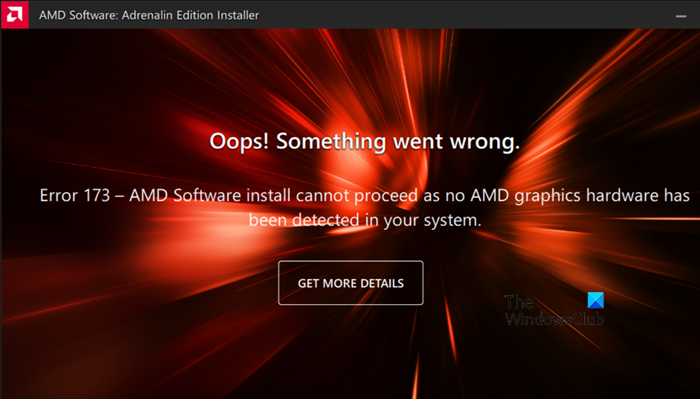
If you see Error 173 No Graphics Hardware detected when installing AMD Radeon, follow the solutions mentioned below.
- Make sure you have an AMD GPU
- Do a fresh installation
- Update the AMD Graphics Drivers
- Rebuild Radeon Profile
- Run Hardware and Device troubleshooter
Let us talk about each one of them in detail.
1] Make sure you have an AMD GPU
If you tried installing AMD Radeon on a non-AMD computer, you will encounter the said error message, so, in case you are not using an AMD GPU, the Radeon software will not install on your system. If you are using an AMD GPU but it’s not getting detected, you might want to check the connection if you are on a desktop.
2] Do a fresh installation

If you have an AMD GPU, then doing a fresh installation of the tool can do the trick. To uninstall the software, follow the prescribed steps.
- Open Settings by Win + I.
- Go to Apps > Installed apps.
- Look for “AMD Software”.
> Windows 11: Click on the three vertical dots and select Uninstall.
> Windows 10: Select the app and then click on Uninstall. - Click on Uninstall again.
After you have removed the app, go to amd.com. Make sure that Graphics is selected, select the right AMD Radeon software according to your GPU, and then download it. Finally, install the downloaded software and hopefully, your issue will be resolved.
3] Update the AMD Graphics Drivers
If you have not updated your GPU driver in a while, then there is a high chance that the updated AMD Radeon is not compatible with the outdated Graphics Drivers. In that case, you need to update the Graphics Drivers using any of the following methods.
- Go to the manufacturer’s website and download the latest version of the driver.
- Install the driver and optional updates from Windows Settings.
After updating drivers, check if the issue is resolved.
4] Rebuild Radeon Profile
This solution may not be applicable for someone doing a fresh installation, but if you see this issue while updating the AMD Radeon Software, rebuilding Radeon Profile can remove corrupted files. To do the same, you need to delete the gmdb.blb file which will then be recreated once you reboot your system.
Open Run, paste the following location and click Enter.
%localappdata%/AMD/CN
Now, delete gmdb.blb and reboot your computer. Once done, check if the issue is resolved. In case, this doesn’t work, delete all the contents of the CN folder. Hopefully, this will do the job for you.
5] Run Hardware and Device troubleshooter
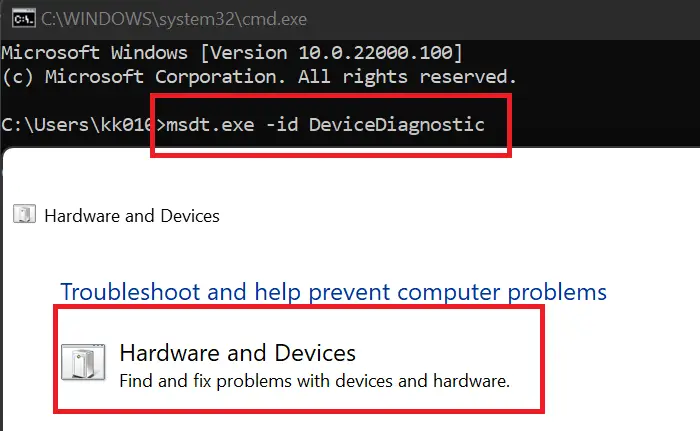
Since your Graphics Drivers is hardware, running Hardware and Device Troubleshooter can do the job. It is a built-in Windows utility that will scan and resolve the issue. We can run this troubleshooter by running a command. To do the same, open Command Prompt and run the following command.
msdt.exe -id DeviceDiagnostic
This will bring the Hardware and Device window, and follow the on-screen instructions to complete the process. Hopefully, this will do the job for you.
We hope that you are able to resolve the issue using the solutions mentioned in this post.
Read: Fix AMD Installer Error 195 on Windows 11/10
How do I fix No AMD graphics driver installed?
You need to make sure that you are using AMD Graphics Card, it is connected perfectly, and that your OS is recognizing the hardware. It’s easier said than done, that is why you need to follow the solutions mentioned in this post to ensure that your computer is recognizing the AMD Graphics Cards. Hopefully, you will be able to resolve the issue using these solutions.
Why is my AMD graphics card not detected?
AMD Graphics Card won’t get detected due to some kind of incompatibility as a result of outdated drivers. In that case, you need to check our post to know what to do if Graphics Card is not detected. Hopefully, you will be able to resolve the issue for you.
Read: AMD Radeon software not opening in Windows 11.
При попытке установить новую версию программного обеспечения AMD Radeon или при первой установке программного обеспечения многие пользователи сообщали, что видят ошибку 173, и приложение не устанавливается в их системе. Это вызывает беспокойство у всех пользователей, но становится серьезной проблемой для геймеров, поскольку костюм AMD Radeon в основном используется для повышения производительности компьютера. В этом посте мы собираемся обсудить эту тему и посмотреть, что вам нужно делать, если вы столкнулись с ошибкой 173 Графическое оборудование не обнаружено на AMD Radeon.
Ой! Что-то пошло не так, ошибка 173 — установка программного обеспечения AMD не может быть продолжена, поскольку в вашей системе не обнаружено графическое оборудование AMD.
Если вы видите ошибку 173 «Графическое оборудование не обнаружено» при установке AMD Radeon, следуйте решениям, указанным ниже.
- Убедитесь, что у вас есть графический процессор AMD
- Сделайте новую установку
- Обновите графические драйверы AMD
- Восстановить профиль Radeon
- Запустите средство устранения неполадок оборудования и устройств
Расскажем подробно о каждом из них.
1]Убедитесь, что у вас есть графический процессор AMD
Если вы попытались установить AMD Radeon на компьютер, отличный от AMD, вы увидите указанное сообщение об ошибке, поэтому, если вы не используете графический процессор AMD, программное обеспечение Radeon не будет установлено в вашей системе. Если вы используете графический процессор AMD, но он не обнаруживается, вы можете проверить соединение, если вы находитесь на рабочем столе.
2]Выполните новую установку
Если у вас есть графический процессор AMD, то вам может помочь новая установка инструмента. Чтобы удалить программное обеспечение, выполните указанные шаги.
- Откройте Настройки Win+I.
- Перейти к Приложения > Установленные приложения.
- Найдите «Программное обеспечение AMD».
> Windows 11: нажмите на три вертикальные точки и выберите «Удалить».
> Windows 10: выберите приложение и нажмите «Удалить». - Нажмите «Удалить» еще раз.
После того, как вы удалили приложение, перейдите к amd.com. Убедитесь, что выбрана «Графика», выберите правильное программное обеспечение AMD Radeon в соответствии с вашим графическим процессором, а затем загрузите его. Наконец, установите загруженное программное обеспечение, и, надеюсь, ваша проблема будет решена.
3]Обновите графические драйверы AMD.
Если вы давно не обновляли драйвер графического процессора, велика вероятность того, что обновленный AMD Radeon несовместим с устаревшими графическими драйверами. В этом случае вам необходимо обновить графические драйверы одним из следующих способов.
После обновления драйверов проверьте, решена ли проблема.
4]Восстановить профиль Radeon
Это решение может быть неприменимо для тех, кто выполняет новую установку, но если вы видите эту проблему при обновлении программного обеспечения AMD Radeon, восстановление профиля Radeon может удалить поврежденные файлы. Чтобы сделать то же самое, вам нужно удалить файл gmdb.blb, который затем будет воссоздан после перезагрузки системы.
Откройте «Выполнить», вставьте следующее место и нажмите «Ввод».
Теперь удалите gmdb.blb и перезагрузите компьютер. После этого проверьте, решена ли проблема. Если это не сработает, удалите все содержимое папки CN. Надеюсь, это поможет вам.
5]Запустите средство устранения неполадок оборудования и устройств.
Поскольку ваши графические драйверы являются аппаратными, запуск средства устранения неполадок оборудования и устройств может выполнить эту работу. Это встроенная утилита Windows, которая просканирует и устранит проблему. Мы можем запустить это средство устранения неполадок, выполнив команду. Чтобы сделать то же самое, откройте командную строку и выполните следующую команду.
msdt.exe -id DeviceDiagnostic
Откроется окно «Оборудование и устройство» и следуйте инструкциям на экране для завершения процесса. Надеюсь, это поможет вам.
Исправляем ошибку 1603 при установке драйвера AMD
Пользователи столкнулись с проблемой возникающей при попытке обновления или установке драйвера AMD. На экране стало отображаться сообщение про ошибку 1603 и просьбой обратиться к разработчикам.
Не стоит паниковать и давайте постараемся самостоятельно решить данную проблему. Все дело в новом обновлении драйверов Radeon. В них вшивается специальный установщик позволяющий сократить время выполнения процесса установки. Все дело в его структуре которая тщательно скрывается производителями.
Причина возникновения ошибки 1603
Как и описали ранее, проблема кроется в несовместимости установщика и вашей системы. Ничего критичного в этом нет и компания Radeon предусмотрела способы решения неисправности (о которых мы написали ниже).
Саму неисправность можно наблюдать в компиляторе файлов установки. В процессе распаковки (а по факту это обычный архив), антивирусная программа или Windows Defender блокируют некоторые исполняющие файлы. Именно в данный момент при невозможности чтения из архива, установщик выдает такую ошибку. Как видите, ничего серьезного в ошибке 1603 нет.
Исправление ошибки 1603 при установке драйвера AMD Radeon
Исправить данную проблему достаточно просто и разным пользователям подходят различные методы.
1. Для начала попробуйте просто переместить скачанный архив из папки «Загрузки» на диск D (или другое название).
2. Попробуйте выполнить установку при помощи прав администратора (ПКМ на архиве и «запуск с правами администратора»)
3. Временно отключите антивирус. Это позволит не сканировать файлы (если вы их скачали с официального сайта Radeon).
4. Проверьте, докачался ли ваш архив. Попробуйте заново скачать его указал другой диск.
5. Наличие свободного места на диске C. Во время установки создаются резервные файлы весом до 1ГБ.
6. Если вы используете ноутбук, скачайте обновления с сайта производителя устройства. Обычно там выходят более подходящие драйвера и ошибка 1603 вас никогда не побеспокоит.
Источник: itkek.ru